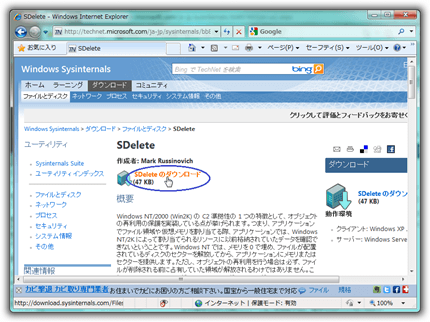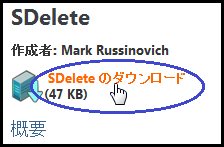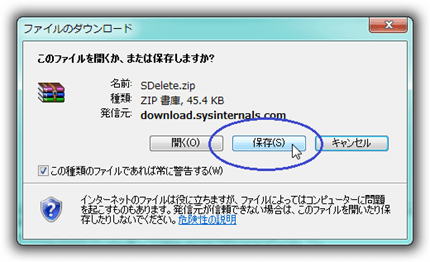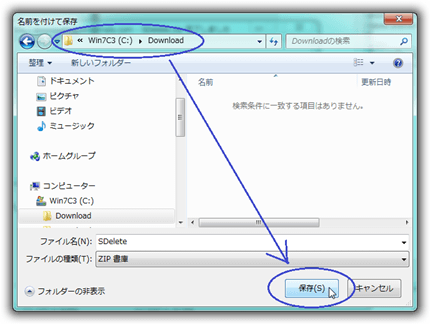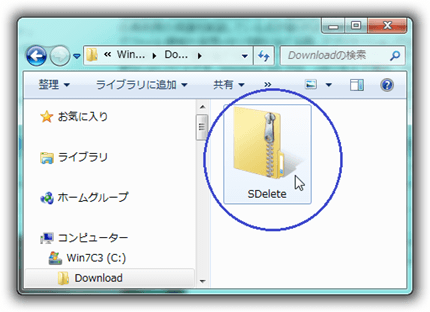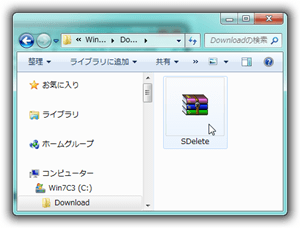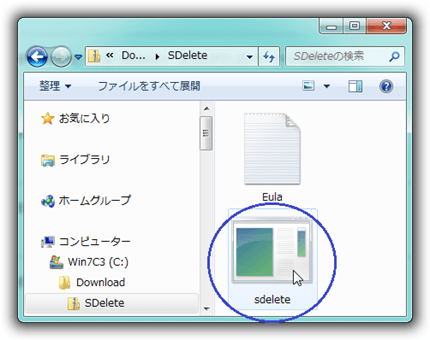残念ですが、VirtualBox 本体にはその機能がマウス操作(画面操作)下されていません。
いずれバージョンアップで持つと思いますが。
以下に仮想ディスク(VDIファイル)の圧縮する手順(やり方)を示します。
<仮想ディスクの圧縮手順の概要>
- 圧縮の前処理を行うフリーソフトをネットから入手(ダウンロード)します。
- 仮想OS(ゲストOS)を立ち上げて、システム・ディスクから不要なファイルを削除します。
理由:圧縮時間と圧縮後のサイズを少しでも少なくする為です。 - 仮想OS(ゲストOS)でシステム・ドライブをデフラグ(ディスクの最適化)します。
理由:圧縮後に仮想OSの起動を少しでも早くする為です。 - VirtualBoxの仮想ディスク(VDI)の圧縮するには、空き領域(未使用領域)に 0 を書き込む必要があります。
これはネットから別途入手したソフトを、仮想OS上で実行します。 - VirtualBoxソフトの一部(VBoxManageコマンド)を使って、0 が書きこまれた領域を削除した仮想ディスク(VDI)を作ります。
これが圧縮ディスクの操作に相当します。
<例の環境>
- OS(ホストOS) : Windows 7 (64ビット版) + SP1
- 仮想OS(ゲストOS) : Windows 7 (64ビット版) + SP1
- VirtualBox : Windows版のv4.0.8.71778
- 仮想ディスク(VDI) : "F:¥VirtualBox¥Windows7-64bit90¥Windows7-64bit90.vdi"
圧縮する前のサイズは約18GB -> 圧縮後は約10GB
備考:
- ホストOSとゲストOSが Windows XP でも基本操作は変わりません。
▼① Microsoft が無料提供している「sdeleteツール」のダウンロード・サイトを開きます。
ダウンロードサイト:
http://technet.microsoft.com/ja-jp/sysinternals/bb897443(en-us).aspx
▼② 開いたら、上記サイトページの青丸の部分「SDelete のダウンロード」をマウスでクリックして下さい。
SDelete
作成者:Mark Russinovich
SDelete のダウンロード (47KB)
概要
▼③ 以下の「ファイルのダウンロード」ダイアログボックス画面が表示されます。
「保存(S)」ボタンをマウスでクリックします。
ファイルのダウンロード
このファイルを開くか、または保存しますか?
名前: SDelete.zip
種類: ZIP 書庫, 45.4 KB
発信元: download.sysinternals.com
開く(O) 保存(S) キャンセル
この種類のファイルであれば常に警告する(W)
インターネットのファイルは役に立ちますが、ファイルによってはコンピューターに問題を起こすものもあります。発信元が信頼できない場合は、このファイルを開いたり保存したりしないでください。
危険性の説明
▼④ 以下の「名前を付けて保存」ダイアログボックス画面が表示されます。
「保存先フォルダ」を指定して、「保存(S)」ボタンをマウスでクリックします。
※下記では「C:¥Download」フォルダにダウンロードしています。
▼⑤ ダウンロード・ファイルのサイズ(45.5KB)はわずかなのでダウンロードは一瞬で終了します。
以下の「C:¥Download」フォルダは SDelete.ZIP ファイルをダウンロードした結果です。
備考:
▼⑥ SDelete.zip ファイルを解凍します。
解凍方法はインストールしてある解凍ソフトにより異なるので省略します。
なお、SDelete.zip ファイルはOSがWindows XP以上ならば、
エクスプローラー上で以下の様にそのまま開くことが出来ます。